wps办公套件不仅包含传统的文字处理、表格和演示文稿功能,还集成了流程图、思维导图和组织结构图等实用工具,让您在一个软件中完成从文本编辑到图表绘制的完整工作流程,显著提升效率。接下来,我们将逐步讲解如何在wps电脑版中设置线条颜色。
第一步
打开您的WPS表格文档,选择需要设置线条颜色的单元格区域。您可以通过鼠标左键拖动来选择整个表格或部分单元格。
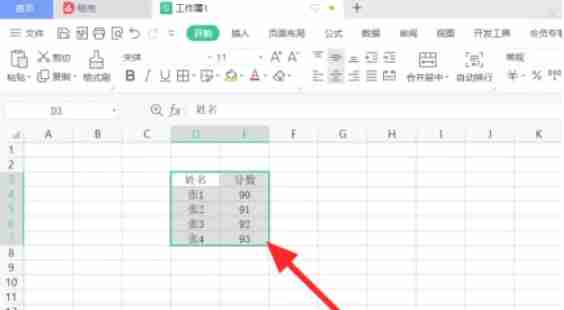
第二步
在已选区域上点击鼠标右键,在弹出的快捷菜单中选择“设置单元格格式”。
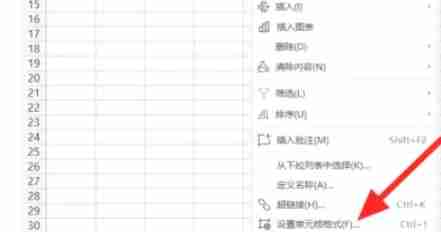
第三步
在“单元格格式”对话框中,切换到“边框”选项卡。这里您可以设置线条样式、颜色和边框位置。
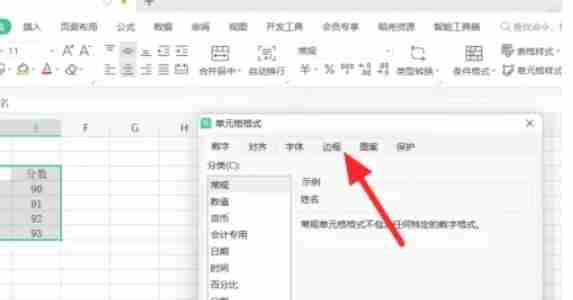
第四步
在“线条”下拉菜单中选择所需的线条样式(例如实线、虚线等),并在“颜色”下拉菜单中选择您想要的线条颜色。
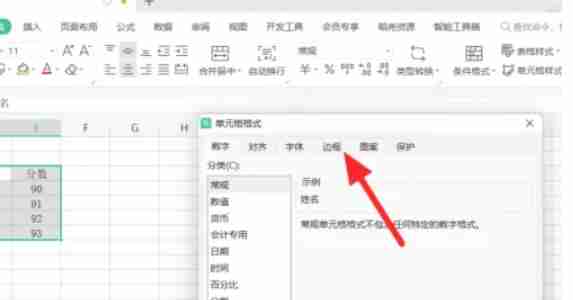
第五步
在“边框”预览区域,点击您想应用线条样式和颜色的边框位置(例如上边框、下边框、左边框、右边框、内部边框等)。
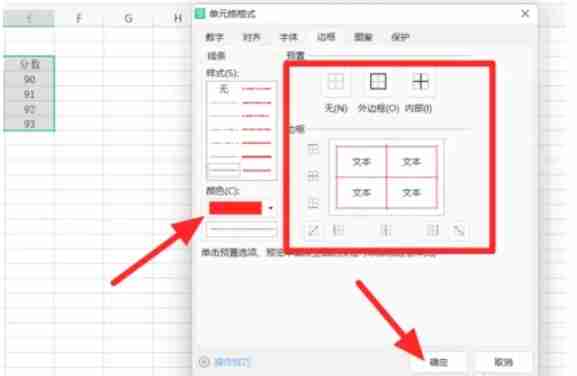
第六步
完成设置后,点击“确定”按钮保存更改。您可以重复以上步骤,为表格中的其他区域设置不同的线条颜色。最后,记得保存您的WPS表格文件。
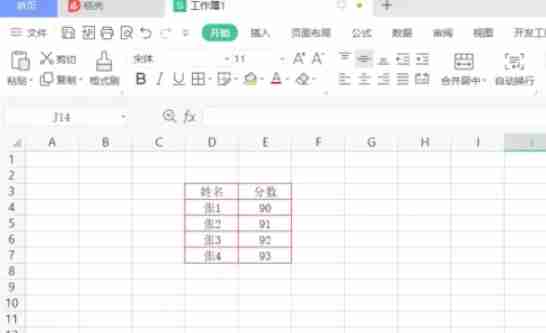

全网最新最细最实用WPS零基础入门到精通全套教程!带你真正掌握WPS办公! 内含Excel基础操作、函数设计、数据透视表等

Copyright 2014-2025 https://www.php.cn/ All Rights Reserved | php.cn | 湘ICP备2023035733号